iphone4完全中文版使用手册
苹果4代说明书
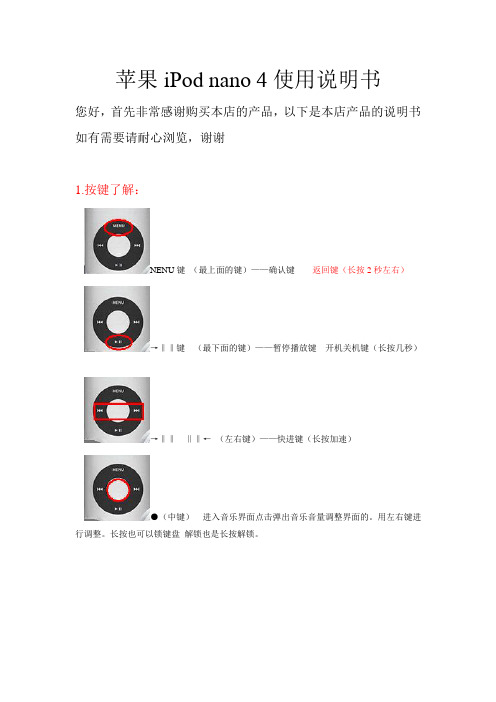
苹果iPod nano 4使用说明书您好,首先非常感谢购买本店的产品,以下是本店产品的说明书如有需要请耐心浏览,谢谢1.按键了解:NENU键(最上面的键)——确认键返回键(长按2秒左右)→‖‖键(最下面的键)——暂停播放键开机关机键(长按几秒)→‖‖‖‖←(左右键)——快进键(长按加速)●(中键)进入音乐界面点击弹出音乐音量调整界面的。
用左右键进行调整。
长按也可以锁键盘解锁也是长按解锁。
2.开机说明开机方法,有很多买家都不知道怎么开机,以为是机子有问题开不了机,现在在这里跟各位买家讲一下怎么开机,机子上面有一个开关机键,打开开关,然后再长按一会圆键最下面那个键(就是暂停播放键),然后就可以开机了.3.歌词同步首先必须下载同步歌曲的歌词,在音乐播放的一面,长按几秒MENU按键(注意哦按住menu 2到3秒是返回键哦),这样就可以显示同步的歌词了4音量调节在播放歌曲的页面上,按中键,就有一个横条调节音量的标示出来的,此时按左右键即可调节音量大小使用必知一、连接电脑USB接口充电、用充电器给MP4充电的时间请不要超过4个小时,否则极易造成MP4内置锂电池的失效和损坏。
二、充电时请不要关注MP4或者充电器指示灯是什么样的状态,4个小时电就充满了,充满电后MP4或者充电器指示灯也不会改变任何状态的。
三、单次连接在电脑USB口上的时间不要超4个小时,MP4从电脑上拔出来的时候,一定要严格按照电脑操作系统的要求,先删除硬件后再拔下MP4。
否则极易造成MP4播放器丢失软件程序。
四、我们这款产品是视频是支持AMV格式的,需要用我们的转换软件转换的具体转换方法可以在AMV格式转换方法浏览的,如有不明可以联系我们的客服我们会详细帮您分析的。
售后必知1.请买家收到货物时,如有碰到任何不满意或不了解的问题,请您务必一定要联系我们(旺旺,QQ,或电话)我们肯定会在第一时间里帮您解决一切问题的,请您千万不要因为一些不存在的误会而给予我的中差评影响我们之间的友谊与信誉.希望您也能理解一下我们所付出的努力劳动和心血,尊重下我们的劳动成果,在此表示非常感谢!2.因为全国各地区运输网络和快递员素质不同,快递也会有快有慢情况,运输途中难免会出现小问题,我们会努力的跟进快递公司疏通和跟进的,我们能控制的只能是第一时间帮买家发货,但快递公司的速度和派件员的素质是我们无法控制的,请大家一定要理解下我们的无奈,请勿将对快递公司不满作为对我们的评价依据,这对我们是很不公平的。
iphone4使用说明
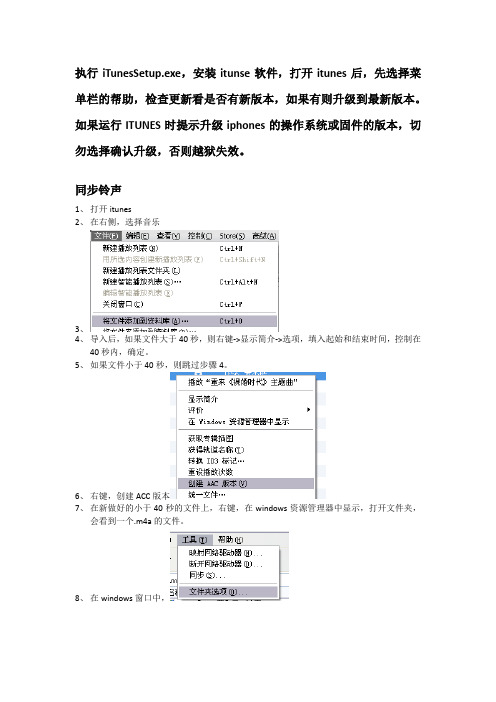
执行iTunesSetup.exe,安装itunse软件,打开itunes后,先选择菜单栏的帮助,检查更新看是否有新版本,如果有则升级到最新版本。
如果运行ITUNES时提示升级iphones的操作系统或固件的版本,切勿选择确认升级,否则越狱失效。
同步铃声1、打开itunes2、在右侧,选择音乐3、4、导入后,如果文件大于40秒,则右键->显示简介->选项,填入起始和结束时间,控制在40秒内,确定。
5、如果文件小于40秒,则跳过步骤4。
6、右键,创建ACC版本7、在新做好的小于40秒的文件上,右键,在windows资源管理器中显示,打开文件夹,会看到一个.m4a的文件。
8、在windows窗口中,9、,把勾去掉,确定。
10、将m4a的后缀名改为.m4r11、将文件剪切到另外的文件夹,防止搞混。
12、在右侧选择铃声,,将铃声文件同步至资料库。
13、将资料库中铃声同步至手机:选择右侧——设备里的手机,右下角,同步安装软件1、下载.ipa文件,双击文件后,会自动打开ITUNES。
点击ITUNES右下角的同步,完成安装。
2、登陆app store,选择免费软件,进入软件介绍后,点击“免费应用软件”软件开始下载后,可在itunes中看下载进度下载完成后,点击设备,我的IPHONE点击右下角,完成同步同步音乐1、点击资料库-音乐2、选择文件-将文件添加到资料库3、点击我的IPHONE4、在窗口的上部,选择“音乐”5、勾选同步音乐,整个资料库6、点击右下角,应用,完成同步7、在手机中,打开ipod,在歌曲中。
iphone4操作手册

8
iOS4更新内容 OS4更新内容 iPhone4使用的是iOS4系统,它的新功能包括: iPhone4使用的是iOS4系统,它的新功能包括: 使用的是iOS4系统
多任务处理 文件夹 整合Mail的收件箱 整合Mail的收件箱 Mail 5倍数码变焦 摄像头轻点对焦 创建播放列表
9
使用iOS4以上系统的设备 ,通过连按2次主屏幕按钮 “HOME”。可以打开多 任务处理列表。
6
LED闪光灯 ED闪光灯
主摄像头提供先进的背面照明传感器,它可以让您在低光情况下拍摄照片, 主摄像头提供先进的背面照明传感器,它可以让您在低光情况下拍摄照片,这 些照片比以往任何时候的都更亮、更清楚。此外, 些照片比以往任何时候的都更亮、更清楚。此外,iPhone 4 包含一个内置式 闪光灯,它会在需要时自动闪光。 LED 闪光灯,它会在需要时自动闪光。 使用内置式闪光灯及在主摄像头和前摄像头之间切换的设置以照片和视频两 种模式显示。 种模式显示。 •轻按闪光灯设置可展示可用选项, 轻按闪光灯设置可展示可用选项, 轻按闪光灯设置可展示可用选项 然后轻按可选择闪光灯的设 置: •自动 - 摄像头自动检测且只在光线低的场合使用闪光灯。 自动 摄像头自动检测且只在光线低的场合使用闪光灯。 •开 - 摄像头在拍摄每张照片或录制视频时都使用闪光灯。 开 摄像头在拍摄每张照片或录制视频时都使用闪光灯。 •关 - 关闭内置式闪光灯;拍摄或录制视频时都不使用闪光灯。 关 关闭内置式闪光灯;拍摄或录制视频时都不使用闪光灯。 •除非关闭了闪光灯,否则“自动”是在照相模式下打开“摄像头” 除非关闭了闪光灯, 除非关闭了闪光灯 否则“自动”是在照相模式下打开“摄像头” •应用程序时默认的闪光灯设置。 应用程序时默认的闪光灯设置。 应用程序时默认的闪光灯设置 •“关”是在录制模式下打开“摄像头”应用程序时默认的闪光灯设置。 是在录制模式下打开“摄像头”应用程序时默认的闪光灯设置。 “ •录制视频时,只能关闭或打开闪光灯。 录制视频时, 录制视频时 只能关闭或打开闪光灯。 可在主摄像头和前摄像头之间切换。 轻按 可在主摄像头和前摄像头之间切换。 使用前摄像头拍摄照片或录制视频时闪光灯设置不会显示。 使用前摄像头拍摄照片或录制视频时闪光灯设置不会显示。
IPHONE4实用

7.有Wi-Fi时,在网络设置里把EDGE和3G关掉。
8.在离开无线热点后,Wi-Fi会自动转为3G或edge连接下载,特别注意将网络下载暂停。
9.用safari打开网页时禁止图片。
10.打开www网页比较耗流量,尽量使用WAP网页。
注意:铃声文件不能超过40秒,否则同步会失败.
设置E-MAIL
设置----邮件,通讯录。日历----添加账户
它有几个设置好的。直接选择就可以。
我用的是的:选择其他----添加邮件账户
输入名字、地址、密码后按下一步
收件服务器---主机名称填写
铃声的下载
1.打开itunes
2.双击音乐文件.itunes会自动播放.
3.在itunes 里右键点击你刚播放的MP3后选则--显示简介--设置起始时间为0:0停止时间为0:39,确定,再一次右键点击选择创建ACC版本。
4.将新创建的M4a格式歌曲或铃声复制或另存至桌面后用鼠标右键重命名为M4r格式。
最大彩信大小:102400
4.返回设置--电话--开启FaceTime后,在本机号码处填入:自己的手机号码,也可以不填写,这个无所谓
然后关机,取卡,再插卡开机。试试发彩信和WAP上网,应该没有问题了。
友情提醒:需要注意的是.每次关机再开后,设置可能会失效。需要重新弄一边,比较麻烦。
STORE会提示有软件更新.如果不想更新但是看到那个提示觉得很烦的.可以去设置----通用----访问限制(第一次进入设定密码先) 把安装应用程序那里关掉. 不过如果连接电脑需要下新软件时记得先回这里打开哦.
后台问题
iphone4说明书
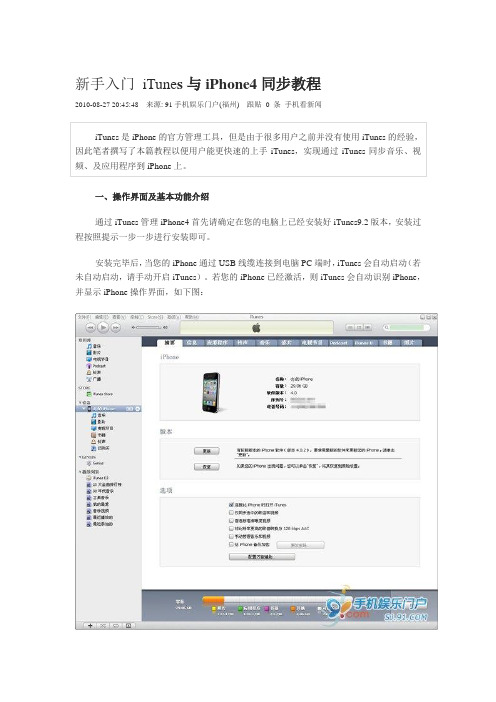
新手入门iTune s与iPhone4同步教程2010-08-27 20:45:48来源: 91手机娱乐门户(福州)跟贴0 条手机看新闻一、操作界面及基本功能介绍通过iTunes管理iPhone4首先请确定在您的电脑上已经安装好iTunes9.2版本,安装过程按照提示一步一步进行安装即可。
安装完毕后,当您的iPhone通过USB线缆连接到电脑PC端时,iTunes会自动启动(若未自动启动,请手动开启iTunes)。
若您的iPhone已经激活,则iTunes会自动识别iPhone,并显示iPhone操作界面,如下图:点击图片查看大图在摘要界面中,可以查看到iPhone的关于信息,包括iPhone名称(iPhone第一次连接iTunes时设置,后期可更改),iPhone容量(用户空间大小),版本(iPhone版本),序列号,电话号码;版本中,“检查更新(更新)”按钮用来对iPhone的固件进行升级(保持iPhone 用户空间内的数据),“恢复”按钮可对iPhone进行恢复到原始设置,iPhone内的所有数据会被抹除;在“信息”操作界面中,可以对包括“通讯录”、“日历”、“邮件帐户”、“Web浏览器(书签)”等进单独进行设置是否同步;在“铃声”界面中,可同步通过iTunes制作或添加的铃声到您iPhone上;在“音乐”界面中,可同步已经导入到iTunes资料库中的音乐数据;在“照片”界面中,可定义本地电脑中的图片文件夹,并同步到您iPhone上;在“Podcast”界面中,可同步已经导入到iTunes资料库中的有声读物;在“视频”界面中,可同步已经导入iTunes资料库中的电影或电视节目;在“应用程序”界面中,可同步通过iTunes Store购买的应用程序到您iPhone上。
对iPhone进行改名当一台全新的iPhone连接上iTunes后,会进行设定iPhone的名称,可设定iPhone的名称为您喜欢的名称。
iphone4使用技巧
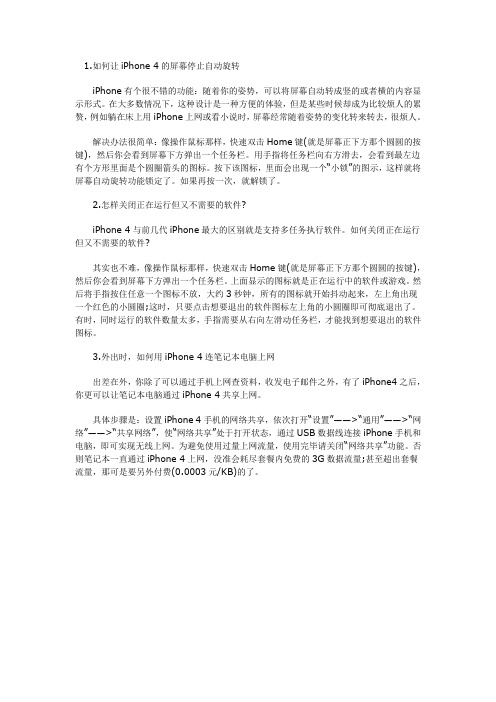
1.如何让iPhone 4的屏幕停止自动旋转iPhone有个很不错的功能:随着你的姿势,可以将屏幕自动转成竖的或者横的内容显示形式。
在大多数情况下,这种设计是一种方便的体验,但是某些时候却成为比较烦人的累赘,例如躺在床上用iPhone上网或看小说时,屏幕经常随着姿势的变化转来转去,很烦人。
解决办法很简单:像操作鼠标那样,快速双击Home键(就是屏幕正下方那个圆圆的按键),然后你会看到屏幕下方弹出一个任务栏。
用手指将任务栏向右方滑去,会看到最左边有个方形里面是个圆圈箭头的图标。
按下该图标,里面会出现一个“小锁”的图示,这样就将屏幕自动旋转功能锁定了。
如果再按一次,就解锁了。
2.怎样关闭正在运行但又不需要的软件?iPhone 4与前几代iPhone最大的区别就是支持多任务执行软件。
如何关闭正在运行但又不需要的软件?其实也不难,像操作鼠标那样,快速双击Home键(就是屏幕正下方那个圆圆的按键),然后你会看到屏幕下方弹出一个任务栏。
上面显示的图标就是正在运行中的软件或游戏。
然后将手指按住任意一个图标不放,大约3秒钟,所有的图标就开始抖动起来,左上角出现一个红色的小圆圈;这时,只要点击想要退出的软件图标左上角的小圆圈即可彻底退出了。
有时,同时运行的软件数量太多,手指需要从右向左滑动任务栏,才能找到想要退出的软件图标。
3.外出时,如何用iPhone 4连笔记本电脑上网出差在外,你除了可以通过手机上网查资料,收发电子邮件之外,有了iPhone4之后,你更可以让笔记本电脑通过iPhone 4共享上网。
具体步骤是:设置iPhone 4手机的网络共享,依次打开“设置”——>“通用”——>“网络”——>“共享网络”,使“网络共享”处于打开状态,通过USB数据线连接iPhone手机和电脑,即可实现无线上网。
为避免使用过量上网流量,使用完毕请关闭“网络共享”功能。
否则笔记本一直通过iPhone 4上网,没准会耗尽套餐内免费的3G数据流量;甚至超出套餐流量,那可是要另外付费(0.0003元/KB)的了。
iphone4使用经验大全
iphone4使用经验大全1,iPhone 4下面数据线口两边的两个洞,一个是喇叭,一个是麦克风,觉得一边喇叭不响的人可以放心了,我之前就认为一边喇叭坏了,见笑了。
2,同步进去的照片是不能在手机上删除的,只能取消同步或者用ifunbox删除photos 里面的东西才能删除掉。
3,设定为联系人照片的图片即使在手机上删掉还是会保留在联系人照片里的。
4,打电话时候要么贴脸近点要么就保持一段明显距离,不然可能会误碰静音或者挂掉。
我一直把耳朵贴在听筒那里,就没再误操作过。
5,菜单界面按音量加减和游戏界面按音量加减所控制的是两套音量,菜单时候是铃声音量,而游戏里是游戏音量,所以不用担心互相干扰。
6,如果你到现在还没撕掉背膜,你会发现闪光灯开启的时候基本什么都看不清。
7,多任务切换如果软件都支持的话非常不错,最近越来越多的软件都更新支持表示ios 4.0 tested,抱怨qq退出就要重新登陆的只要等qq更新就可以了。
8,开启日文输入法的绘文字,可以在文件夹名称栏里加入小的图片便于区别分类。
实用文档9,一个itunes账号可以把所下载的游戏同步给5个不同的iPhone,psn商店和这个一样,怕信用卡信息泄露可以先在账户管理里payment信息取消掉。
10,itunes账号下载的游戏或者你之前赶上限时免费下载的游戏,只要你下载了就是你的,以后不管新版本更新也好再次收费也好都是免费的,直接下载同步进去就可以了。
11,一个iPhone在几个不同的电脑上使用,可以放心同步游戏不会被删除,itunes 上所有同步都选手动,然后如果手机里有这个电脑里没有的程序,会提示你是删除还是拷贝到电脑里以ipa形式存在。
12,但是音乐和视频就不能这样,一旦在另外一个电脑同步了,那么整个媒体库就全换了。
用ifunbox可以解决,把手机里的音频视频都拷贝到电脑上,重新加入到资料库,连同你想添加的新东西一起重新同步一次,这样只同步进去新的东西,而且同步之后可以把全部文件都删除掉,仅留下itunes里一个空壳列表,这样又可以加入新的媒体文件到资料库然后同步。
致力打造超强iphone4新手教程宝典全攻略
iPhone 4 用 iTunes 同步电子书 iBooks 应用程式现已为 iPhone 提供免费下载,你可以随时随地阅读你所喜爱 的书籍,可以同步 PDF 和文本文件等多种格式……[详细]
iPhone 4 手机铃声制作同步教程 一部这么潮的手机当然要用自己个性的定制铃声啦,下面的方法教大家怎样制 作属于自己的铃声。[制作铃声][同步方法 1][同步方法 2]
iPhone 4 解锁教程
解锁与越狱完全不同,激活的目的是为了能进入桌面,三个步骤是完美破解所必须 要做的且顺序是不能改变的……【详细】
iPhone 4 到手后,完成越狱解锁基本需要以下这些操作 第 1 步:iPhone 4 激活 激活开始,在安装好 SIM 卡后,使用数据线连接电脑和 iPhone 4,接着要做的第一 步当然是长按机身顶部的电源键,然后开机。一个熟悉的“白苹果”出现在屏幕上。 大约 20 几秒的等待后,iPhone 进入锁机界面……【详细】 第 2 步:iPhone 4 越狱 神奇小子 geohot 再次一鸣惊人,为了超越 Dev team 小组,10 月 10 日突然发布最 新版绿雨 limera1n 快速越狱软件, 直接越狱苹果全系 iOS 固件设备, 其中包括 iPod touch、iPhone 3GS、iPhone 4、iPad 等,只需要连接设备后,点击一个按钮即可 轻松越狱……【详细】 第 3 步:iPhone 4 解锁 使用 Wi-Fi 连接,打开 iPhone 4 上的“Cydia”图标。选择 “Manage->Sources->Edit->Add”,输入源地址 ,然后查找 下载最新版解锁工具超雪 UltraSn0w 拯救了国内大批的美版和日版等有锁版 iPhone 4 用户,在这里要对 Dev Team 表示由衷的感谢……【详细】 第四步: 第四步:iPa 补丁安装 以后想安装破解软件还需要安装一些必要的补丁……【详细】
苹果手机iPhone4S中文使用说明书
中文使用说明书第一节安全事项为了安全、有效地使用您的手机,请您在使用前阅读以下信息:在化工厂、加油站以及其它爆炸物附近时,请您关机。
使用手机时远离儿童。
在驾车过程时,请使用耳机通话装置,以保安全;除非在紧急情况下,否则请您在路旁停车,再进行通话。
请勿在飞机上使用移动电话。
在登机前请检查手机是否设置自动开机功能。
在心脏起搏器、助听器以及其它一些医疗电子设备附近使用手机时应特别注意,手机可能会干扰这些设备。
非原厂附件和配件,不具有保修资格。
请勿自行拆卸手机,若您的手机发生故障,请与我们指定的维修处取得联系。
严禁手机在没有装上电池时插上充电器充电。
充电必须在通风和散热良好的环境下进行,远离易燃、易爆品。
为避免消磁,请保持手机远离磁性物质,如磁碟片、信用卡等。
确保手机不与任何液体接触,一旦发生此种情况,请拆下电池并与我们指定的维修处取得联系。
避免在温度过高或过低的环境下使用手机,避免将手机暴露在强烈日光下或湿度较高的环境中。
不能用液体或含有强洗涤剂的湿布来清洁您的移动电话。
本手机具有拍照和录音功能,请遵照相关法律法规使用这些功能,擅自的拍照和录音可能会触犯法律和法规。
使用手机时请不要扔、放、敲打手机,以免损坏外壳及手机内部元件。
〈说明〉:本手册是在中文简体操作模式下的使用说明,在英文操作模式下稍有不同。
〈警告〉:本公司对于不遵守上述建议或不正当使用而造成的后果,将不承担任何责任。
如本手册中所述内容与您的手机不符,请以手机为准。
本公司有权随时对说明书进行修改,恕不另行通知。
第二节概述关于您的设备本用户手册中说明的无线设备经认可适用于GSM 900、1800 和1900 网络。
有关网络的更多信息,请向您的服务供应商咨询。
在使用本设备的各项功能时,请遵守各项法律法规并尊重当地习俗,以及他人的隐私及合法权益(包括版权)。
您可能无法复制、修改或传送一些受版权保护的图像、音乐及其他内容。
您的设备中可能已预装了第三方互联网网站的书签和链接。
X4 用户指南 - 简体中文说明书
X4简体中文用户指南欢迎使用包装内容 2充电/电池状态 3配对 5找到舒适佩戴搭配 7选择您的设置 7耳挂式佩戴 8耳塞式佩戴 11详细说明按钮功能 14 Jaybird 应用程序 17多点功能 - 连接多设备 18智能手表 19疑难解答 20规格参数 21质保、警告和安全性 22欢迎使用安装或使用产品之前,请参阅安全警告以获取重要的产品安全信息。
JAYBIRD X4坚固,多功能自在奔跑获取详细视频说明,请访问 /support/约8小时播放时间防汗防水 (IPX7)运动贴合 - 稳固舒适10 分钟充电 ≈ 1 小时播放时间快调线夹出色音质,可个性化定制你的运动音效音乐 & 通话集成 USB 充电托架便携袋硅胶耳套(尺寸 1 / 2 / 3)包装内容充电/电池状态我们建议使用 5V 500mA 的 USB 电源为耳机充电。
供电电压超过 5.5 伏特的墙面/车载适配器/充电器会损坏您的 Jaybird 耳机,请勿使用。
2 小时充电可获得 约8 小时播放时间。
10 分钟充电可获得 约1 小时播放时间。
充电/电池状态每次开启耳机时,您都可以听到电池电量提示。
电池电量提示会将剩余电量值四舍五入至最接近的 20%。
手机和 Jaybird 应用程序同样可以显示电池电量。
Jaybird 应用程序能以 1% 的精度显示电池电量。
配对配对,请按住中央按钮直至 LED耳机关闭后,请重复上述 X4找到舒适佩戴搭配1. 安装耳翼找到舒适佩戴搭配2. 找到合适尺寸的耳套和耳翼找到舒适佩戴搭配3. 快调线夹快调线夹可使耳机线不触碰颈部和肩部,尤其适合于耳挂式佩戴。
找到舒适佩戴搭配1. 找到合适尺寸的耳套和耳翼找到舒适佩戴搭配2.衬衫夹可使用衬衫夹将 X4耳机固定到衬衫后领口处。
详细说明按钮功能开/关开启耳机:按住中央按钮直至听到音调上升的“电源开启”声音提示并且 LED 闪烁绿色。
关闭耳机:按住中央按钮直至听到音调下降的“电源关闭”声音提示并且 LED 在关机前亮起红色。
- 1、下载文档前请自行甄别文档内容的完整性,平台不提供额外的编辑、内容补充、找答案等附加服务。
- 2、"仅部分预览"的文档,不可在线预览部分如存在完整性等问题,可反馈申请退款(可完整预览的文档不适用该条件!)。
- 3、如文档侵犯您的权益,请联系客服反馈,我们会尽快为您处理(人工客服工作时间:9:00-18:30)。
首先我先说下,源于网上个人整理后分享的,
整理也要花费时间和精力,这几个币下载也
不算贵的,购买别人的劳动成果也是对别人
的一种肯定。
如果你不下可以去网上自己去
找,请不要骂人。
iphone4使用手册
菜鸟使用iPhone4入门教程_iphone4基本操作指南_iphone4 使用教程
菜鸟使用iPhone4入门教程开始:
第一章:iphone的硬件按键
QUOTE:
3GS的各种功能按键
2010-10-15 12:22 上传下载(93.17 KB)
iphone4基本操作
4代的各种功能按键
2010-10-15 12:22 上传
下载(110.95 KB)
iphone4基本操作
锁定iPhone:按下“开/关”和“睡眠/唤醒”按钮。
解锁iPhone:按下主屏幕按钮HOME键或“开/关”和“睡眠/唤醒”按钮,然后拖移滑块。
完全关掉iPhone:按住“开/关”和“睡眠/唤醒”按钮几秒钟,直至出现红色滑块,然后拖移该滑块
开启iPhone:按住“开/关”和“睡眠/唤醒”按钮,直至出现Apple 标志
音量按钮:当您正在接听电话或欣赏歌曲、影片或其他媒体时,iPhone 侧面的按钮可以调节音量。
其他情况下,这些按钮可以控铃、提醒和其他声音效果的音量。
响铃/静音开关:扳动响铃/静音开关以让iPhone 在响铃模式或静音模式之间切换。
(注:当iPhone 处于静音模式时,“时钟”闹钟频相关应用程序(如iPod)和许多游戏仍会通过内建扬声器播放声音。
)
技巧提示:默认情况下,无论是处于响铃模式还是静音模式,有电话拨入时iPhone 均会振动。
如果iPhone 已设定为响铃模式,以通过按一次“开/关”和“睡眠/唤醒”按钮或一个音量按钮,使来电静音。
按下第二次会将电话挂断!
=======================================================================
第二章:iphone的各种状态图标
2010-10-15 12:22 上传
下载(145.77 KB)
iphone4基本操作
======================================================================= 第三章:开始使用
2010-10-15 12:22 上传下载(80.64 KB)
iphone4基本操作
2。
安装SIM卡QUOTE:
2010-10-15 12:23 上传下载(69.98 KB)
iphone4基本操作
3。
激活iphone QUOTE:
2010-10-15 12:23 上传下载(32.61 KB)
iphone4基本操作
4。
iphone加入网络QUOTE:
2010-10-15 12:23 上传下载(136.76 KB) iphone4基本操作
2010-10-15 12:23 上传下载(97.16 KB)
iphone4基本操作
2010-10-15 12:23 上传
下载(139.56 KB)
iphone4基本操作
======================================================================
第四章:基本操作(太简单的不介绍了,主要介绍几个IOS4.X和大家不容易发现的操作)
QUOTE:
4.0所谓的后台
2010-10-15 12:23 上传
下载(116.12 KB)
iphone4基本操作
QUOTE:
IOS4.0一个很实用的功能,锁定重力感应
2010-10-15 12:23 上传下载(19.8 KB)
iphone4基本操作QUOTE:
2010-10-15 12:23 上传
下载(148.25 KB)
iphone4基本操作
QUOTE:
IOS4.0新增:文件夹管理
文件夹可让您整理主屏幕上的图标。
您最多可以将12 个图标放入一个文件夹中。
当您创建文件夹时,iPhone 会自动根据您用来该文件夹的初始图标,给该文件夹命名,不过,您随时都可以根据需要更改名称。
类似于单个图标,文件夹可以重新排列,方法
主屏幕上四处拖移它们。
文件夹可以移到新的主屏幕或移到Dock。
QUOTE:
2010-10-15 12:23 上传
下载(135.37 KB)
iphone4基本操作
QUOTE:
文件夹管理
2010-10-15 12:23 上传下载(91.23 KB)
iphone4基本操作QUOTE:
2010-10-15 12:23 上传下载(134.86 KB) iphone4基本操作
QUOTE:
2010-10-15 12:23 上传下载(79.69 KB)
iphone4基本操作QUOTE:
2010-10-15 12:23 上传下载(123.43 KB) iphone4基本操作
QUOTE:
2010-10-15 12:23 上传
下载(113.64 KB)
iphone4基本操作
======================================================================= 第五章:不得不说的一些设置或操作
iTunes是一款非常优秀的文件管理工具,让你的电脑和手机都很整洁!
日后我会做一个iTunes的全面教程,这里先简单介绍下同步!
QUOTE:
2010-10-15 12:23 上传
下载(131.71 KB)
iphone4基本操作
QUOTE:
IOS4.0+iTunes9.2 新功能文件共享
2010-10-15 12:23 上传下载(155.78 KB) iphone4基本操作
QUOTE:
2010-10-15 12:23 上传
下载(53.72 KB)
iphone4基本操作
iphone4基本操作19.png(50.97 KB)
2010-10-15 12:23 上传
下载次数:63
iphone4基本操作。
